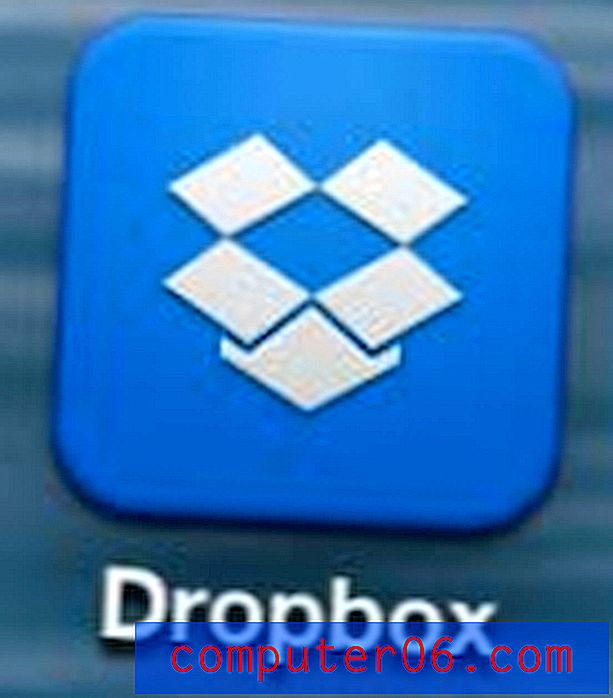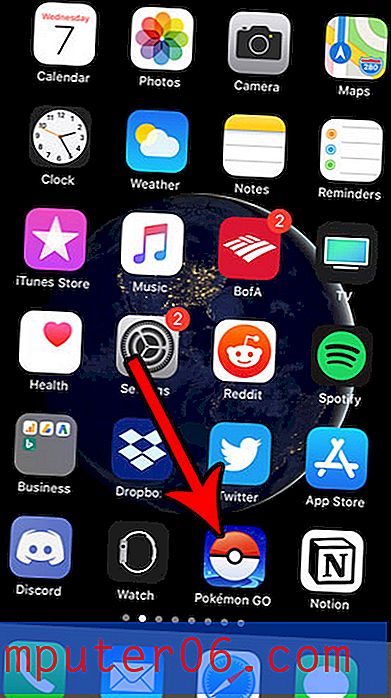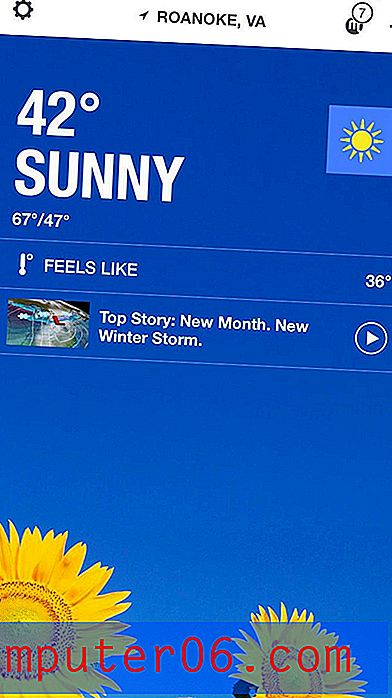Как да настроите вашата снимка за контакт в Gmail
Случвало ли ви се е да получавате имейл от някого и да сте виждали снимката му при отварянето на имейла? Това означава, че те са задали своя снимка за контакт, което е полезен начин да поставите лице на име и да персонализирате комуникацията по имейл.
Ако искате да настроите това за профила си в Gmail, тогава имате възможност да го направите. Всичко, от което се нуждаете, е няколко минути и снимка на компютъра, която искате да зададете за вашия акаунт.
Как да настроите вашата Gmail снимка
Стъпките в тази статия ще ви покажат как да добавите снимка към профила си в Gmail, която получателите ви ще виждат, когато им изпратите съобщение. Ще използвам картина, запазена на моя компютър, тъй като това е единствената опция, налична в момента на писане на тази статия. Затова не забравяйте да изтеглите или качите картината, която искате да използвате за тази дейност, преди да продължите по-долу.
Стъпка 1: Отидете в Gmail на адрес https://mail.google.com/mail/u/0/#inbox и влезте в акаунта си, ако все още не сте го направили.
Стъпка 2: Щракнете върху иконата на зъбно колело в горния десен ъгъл на прозореца, след което щракнете върху опцията Настройки .

Стъпка 3: Превъртете надолу и щракнете върху опцията Избор на картина вдясно от Моята снимка .

Стъпка 4: Щракнете върху сивия Изберете Файл .

Стъпка 5: Прегледайте снимката, която искате да използвате, щракнете върху нея веднъж, за да я изберете, след което щракнете върху бутона Отвори .

Стъпка 6: Настройте полето за изрязване в секцията за визуализация на прозореца, след което щракнете върху бутона Приложи промените, когато сте адекватно конфигурирали вашето изображение за контакт.

Изпращали ли сте някога имейл само за да разберете, че сте направили грешка? Научете как да си припомните имейл в Gmail и си дайте малко повече време да помислите за евентуални грешки или дори да преразгледате изпращането на имейла изцяло.